发布时间:2025-02-19 09:52:25
U盘,作为我们日常生活中常用的移动存储设备,经常存储着重要的文件和数据。然而,在平时使用的过程中总会由于各种原因,会不小心删除U盘中的一些重要内容。那么,如何恢复U盘里删除的文件呢?请不要过多的担心,下面就来分享六个有效且方便的方法,一起来看下吧。

一、发现及时处理
在平时,一旦U盘中的资料被错误删除,应立即停止对U盘的读写操作。许多人误删文件后,会慌乱地继续向U盘添加或删除其他资料,却不知道这样做会显著减少数据恢复的可能性。这是因为我们恢复数据的方法依赖于硬盘的存储机制,如果新数据覆盖了被删除文件的位置,恢复工作就会变得非常困难。

二、了解恢复原理
其次,大多数U盘中的数据存储依赖于闪存芯片内的存储单元。当删除文件时,系统仅将文件的索引信息标记为可覆盖,而文件的实际数据仍保留在U盘中,直到被新的数据覆盖。数据恢复软件能够扫描U盘,分析存储单元中的数据信息及文件系统结构,随后重建被删除文件的索引信息,使得文件能够再次被访问。

三、使用可靠软件
现在,U盘中的数据存储依赖于闪存芯片内的存储单元。当删除文件时,系统仅将文件的索引信息标记为可覆盖,而文件的实际数据仍保留在U盘中,直到被新的数据覆盖。数据恢复软件能够扫描U盘,分析存储单元中的数据信息及文件系统结构,随后重建被删除文件的索引信息,使得文件能够再次被访问。因此,这个时候建议您使用一款可靠的恢复软件,例如:Superrecovery这款。
具体恢复U盘文件的操作方法:
步骤1、首先,将U盘设备连接到电脑上,并直接运行“Superrecovery”软件,在首界面选择“U盘/存储卡”的选项,并让软件执行扫描的操作。如果说您的文件是因为执行了格式化的操作导致的,那么也可以选择“误格式化文件恢复”模式。
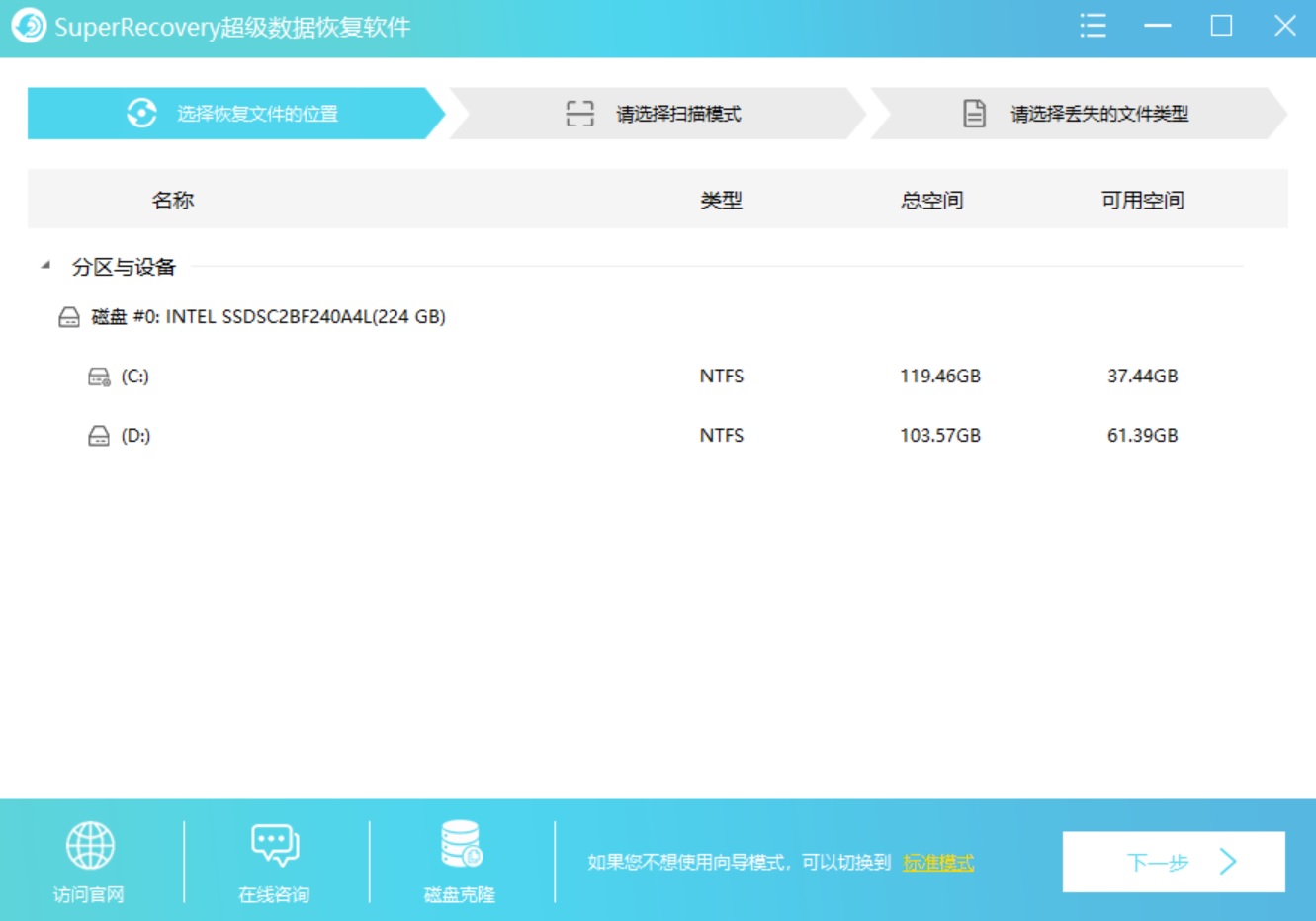
步骤2、然后,对需要恢复文件的具体类型进行筛选,例如:U盘里面需要恢复的文件是Word、PPT、Excel等,可以直接勾选“文档”。在确认找到之后直接选中并点击“开始恢复”即可。如果没有扫描到,还可以返回到软件底部菜单中,继续勾选“深度扫描”的功能试试看。
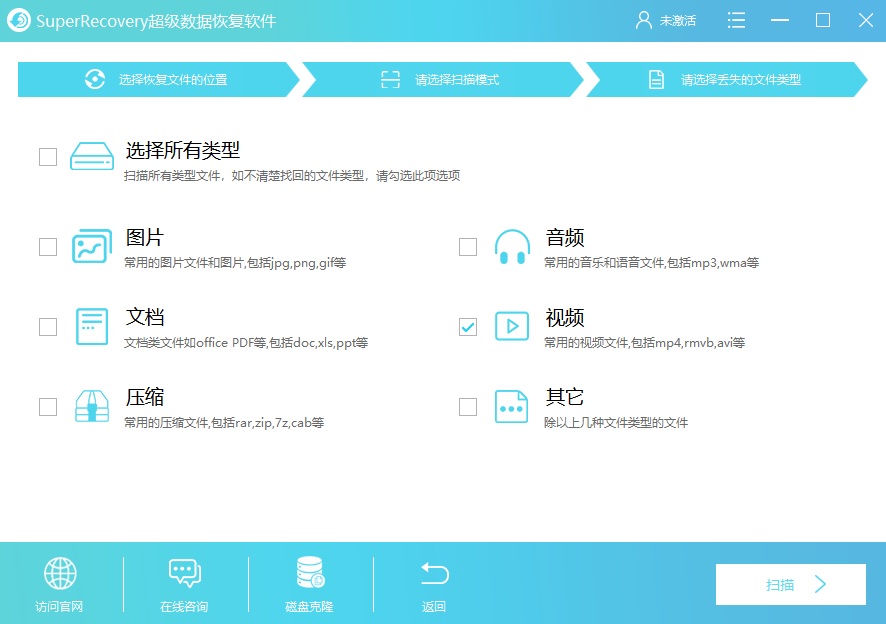
四、特殊情况处理
文件长时间未被删除,且U盘频繁使用,普通扫描可能无法发现。此时,可以尝试使用更高级的工具,进行深度扫描。虽然深度扫描会花费较多时间,但找到文件的机会相对较大。如果经过多次尝试,软件都无法恢复数据,可能存储单元已经物理损坏,这时需要寻求专业数据恢复服务。但是,这里提请大家注意:在选择的时候得查看一下它们累计的信誉值和口碑,以免后续被其它的问题困扰着。

五、平时做好预防
当然了,为了减少删除文件的烦恼,我们应当经常对U盘中关键文件进行备份,可以选择复制到电脑硬盘、外置硬盘或云端。保持良好的使用习惯,每次进行重要操作前都应仔细核对,切勿随意删除。如果遇到文件问题,应首先寻求专业人士的帮助。另外,如果说U盘设备本身存在文件系统错误,可能会导致文件无法正常显示。此时,你可以使用Windows系统的磁盘检查功能来尝试修复U盘。在文件资源管理器中右键点击U盘图标,选择“属性”,然后在“工具”选项卡中点击“检查”按钮即可。
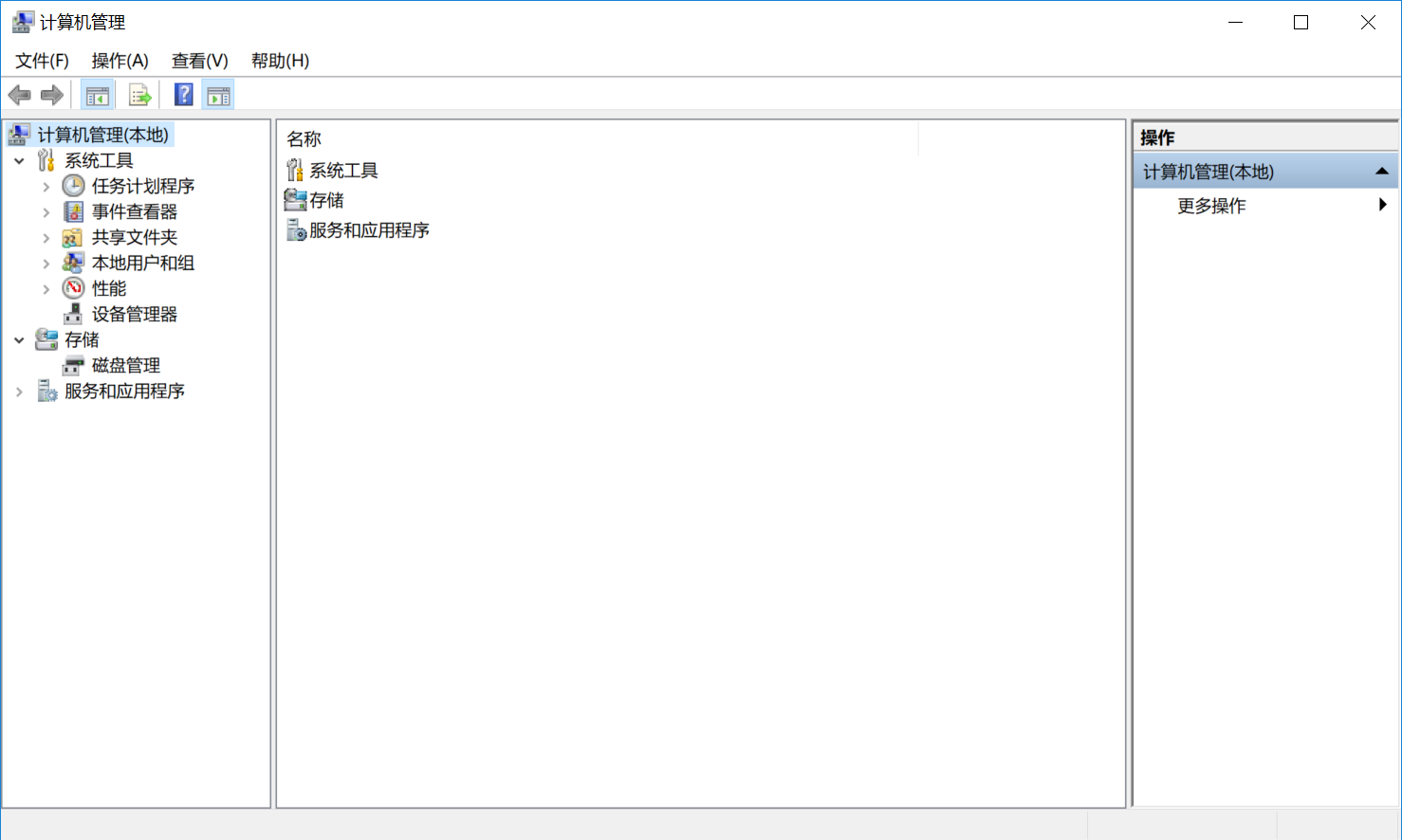
六、选择其它工具
除了上面分享的五个方法以外,想要成功地将U盘了删除的文件恢复,大家可以试试一些其它的工具,例如:Aiseesoft Fonelab这款。它有强大的备份功能,可以帮你轻松恢复设备上不慎丢失的数据,只需要单击几下鼠标即可将所有文件备份到计算机,保护你的数据安全,是每位用户必不可缺的数据恢复神器。

针对恢复U盘里删除文件的六个方法,小编就为大家分享到这里了,希望您在看完之后问题都能够被解决。最后总结来看:在使用U盘恢复文件的过程中,你是否遇到过什么困难?也欢迎您能够在评论区与我们讨论交流下。温馨提示:如果您在使用Superrecovery这款软件的时候遇到问题,请及时与我们联系,祝您U盘删除文件恢复操作成功。